Cách tính số ngày giữa 2 mốc thời gian bằng hàm DATEDIF
Tính số ngày công trong tháng, tính số tuổi, tính thời gian giữa hai mốc thời gian cụ thể là những thông tin khá phổ biến và cần thiết cho dân kế toán. Vậy bạn đã biết cách tính như thế nào cho nhanh chóng và chính xác chưa? Đọc bài viết bên dưới để có câu trả lời nhé.
Để tính số ngày, hay tháng, hay năm giữa 2 mốc thời gian cụ thể cho trước, bạn chỉ cần dùng đến hàm DATEDIF. Đây là một trong những cách cơ bản nhất dùng để đếm thời gian. Vậy hàm này có công thức là gì? Sử dụng như thế nào? Chúng ta cùng tìm hiểu nhé.
Hàm DATEDIF
Về cơ bản, sử dụng hàm DATEDIF là bạn chỉ cần nhập ngày bắt đầu và ngày kết thúc, hàm sẽ cho ra kết quả về số khoảng cách ngày, hoặc tháng, hoặc năm, hoặc cả 3 điều trên cho bạn. Thật tiện lợi phải không nào? Bạn không cần phải giở lịch ra và liệt kê từng ngày một.
Công thức
Cú pháp hàm cụ thể như sau:
=DATEDIF(start_day,end_day,unit)Trong công thức trên, các thông số có ý nghĩa cụ thể như sau:
- start_day: Ngày bắt đầu tính
- end_day: ngày kết thúc
- unit: đơn vị (ngày, tháng, năm) mà bạn muốn hàm trả về kết quả.
- unit là “d” nghĩa là bạn muốn hàm trả về số ngày (day)
- unit là “m” nghĩa là bạn muốn hàm trả về số tháng (month)
- unit là “y” nghĩa là bạn muốn hàm trả về số năm (year).
Một số lưu ý
- Thông thường, máy tính hiển thị chế độ ngày tháng theo thứ tự mm/dd/yyyy (tức là tháng trước xong mới tới ngày, năm). Nên khi nhập dữ kiện ngày tháng năm bạn cần chú ý để không bị nhầm thành dd/mm/yyyy (ngày trước tháng sau).
- Bạn cũng có thể nhập công thức để hàm trả về giá trị cả ngày, tháng, năm.
Cách dùng hàm DATEDIF tính thời gian trong Excel
Sử dụng hàm DATEDIF tính số ngày
Đây là ví dụ cơ bản nhất. Tính số ngày dựa trên ngày bắt đầu và ngày kết thúc. Trên bảng tính Excel, hãy đặt 2 ngày bất kì mà bạn muốn tính toán ở 2 ô riêng biệt. Dưới đây là một ví dụ mẫu:
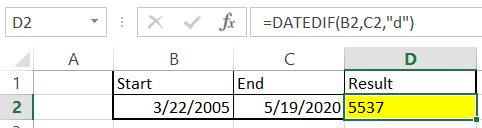
Ta dùng hàm DATEDIF để tính số ngày trong khoảng thời gian trên như sau:
=DATEDIF(B2,C2,"d")Trong đó:
- B2: ô chứa dữ liệu ngày bắt đầu tính.
- C2: ô chứa dứ liệu ngày cuối cùng.
- d: là tính khoảng thời gian với đơn vị ngày (day).
Sử dụng hàm DATEDIF tính số tháng
Tương tự với tính số tháng, ta có công thức sau:
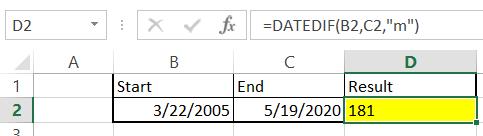
Ta dùng hàm DATEDIF để tính số năm trong khoảng thời gian trên như sau:
=DATEDIF(B2,C2,”m”)Trong đó:
- B2: ô chứa dữ liệu ngày bắt đầu tính.
- C2: ô chứa dứ liệu ngày cuối cùng.
- m: là tính khoảng thời gian với đơn vị tháng (month).

Sử dụng hàm DATEIF tính số năm
Tương tự với tính số năm, ta có công thức sau:
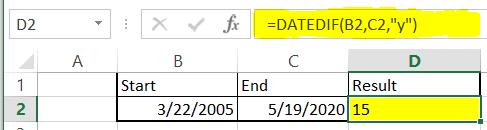
Ta dùng hàm DATEDIF để tính số năm trong khoảng thời gian trên như sau: =DATEDIF(B2,C2,”y”)
Trong đó:
- B2: ô chứa dữ liệu ngày bắt đầu tính.
- C2: ô chứa dữ liệu ngày cuối cùng.
- y: là tính khoảng thời gian với đơn vị năm (year).
Kết hợp tính số ngày, tháng, năm giữa hai mốc thời gian
Ta cũng có thể kết hợp đầy đủ ngày tháng năm của khoảng thời gian đó. Cụ thể ta nhập công thức sau:
=DATEDIF(D2,E2,”y”)&“years, “
&DATEDIF(D2,E2,”ym”)&“ months, “
&DATEDIF(D2,E2,”md”)&“days”
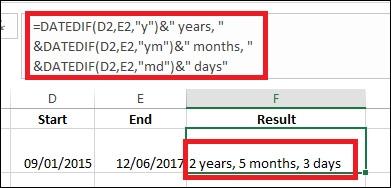
Lưu ý: Nhấn Alt + Enter để thêm một dòng mới và Ctrl + Shift + U để mở rộng ô và xem toàn bộ hàm tính.
Xem thêm: Cách xuống dòng công thức trong cùng 1 ô trên Excel
Kết luận
Cảm ơn bạn đã theo dõi bài viết. Hy vọng qua bài viết này, bạn đã biết được cách đếm số ngày giữa 2 mốc thời gian. Nếu muốn biết các bài học bổ ích khác, bạn có thể đọc thêm các bài viết khác trên blog tin học văn phòng Gitiho nhé.
Tài liệu kèm theo bài viết
Khóa học phù hợp với bất kỳ ai đang muốn tìm hiểu lại Excel từ con số 0. Giáo án được Gitiho cùng giảng viên thiết kế phù hợp với công việc thực tế tại doanh nghiệp, bài tập thực hành xuyên suốt khóa kèm đáp án và hướng dẫn giải chi tiết. Tham khảo ngay bên dưới!
Giấy chứng nhận Đăng ký doanh nghiệp số: 0109077145, cấp bởi Sở kế hoạch và đầu tư TP. Hà Nội
Giấy phép mạng xã hội số: 588, cấp bởi Bộ thông tin và truyền thông





